在 3D 地图中 绘制地理数据 后,可以使用 图层窗格 更改数据在地图上的外观。 默认情况下,3D 地图显示柱形图,但可以改为显示气泡 图、区域图或 热度地图 。
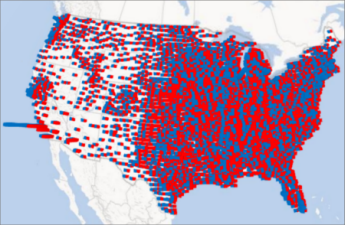
下面是一个区域图示例,其中按县显示美国主要政党的投票偏好。 红色或蓝色越深,选择特定政党的百分比便越高。
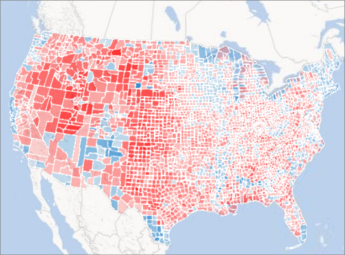
下面介绍如何更改数据的可视化方式:
-
如果未看到 “图层窗格”,请单击“ 开始 > 层窗格”。
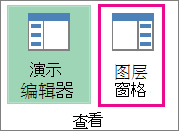
-
对于要显示其他数据的层,在“位置”下的“添加字段”下拉列表中,单击要显示的数据类型。
(可以添加多种类型的 data.)

提示: 此列表中显示的字段因可用数据而异。
-
若要更改显示的图表类型,请单击任意可用类型: 堆积柱形、 簇状柱形柱、 气泡图、 热度地图或 区域。
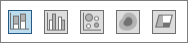
注意:
-
应用热度地图时, “高度 ”或 “大小 ”框将更改为 “值 ”框。 可以通过单击“ 值”框中 的箭头并选择所需的函数来更改值字段的聚合方式。 通常, 默认应用 Sum ,但可以选择 “平均值”、“ 计数”、“ 最大值”、“ 最小值”或“ 无”。 还可以从“值”框中删除值字段。
-
如果将字段拖动到 “类别 ”框并将“ 高度 ”框留空,3D Maps 会自动将该字段添加到“ 高度 ”框中,并绘制表示每个类别计数的视觉对象。
-
可以仅选中字段框,而不是将字段拖动到“高度”和“类别”框。 3D 地图将这些字段放在相应的框中。







